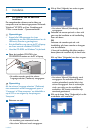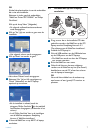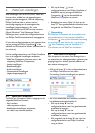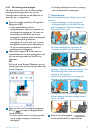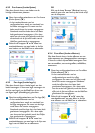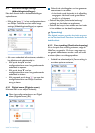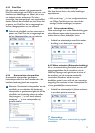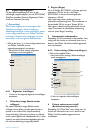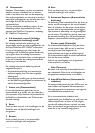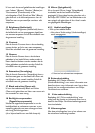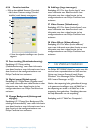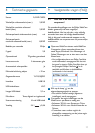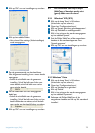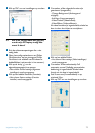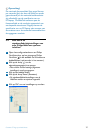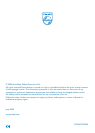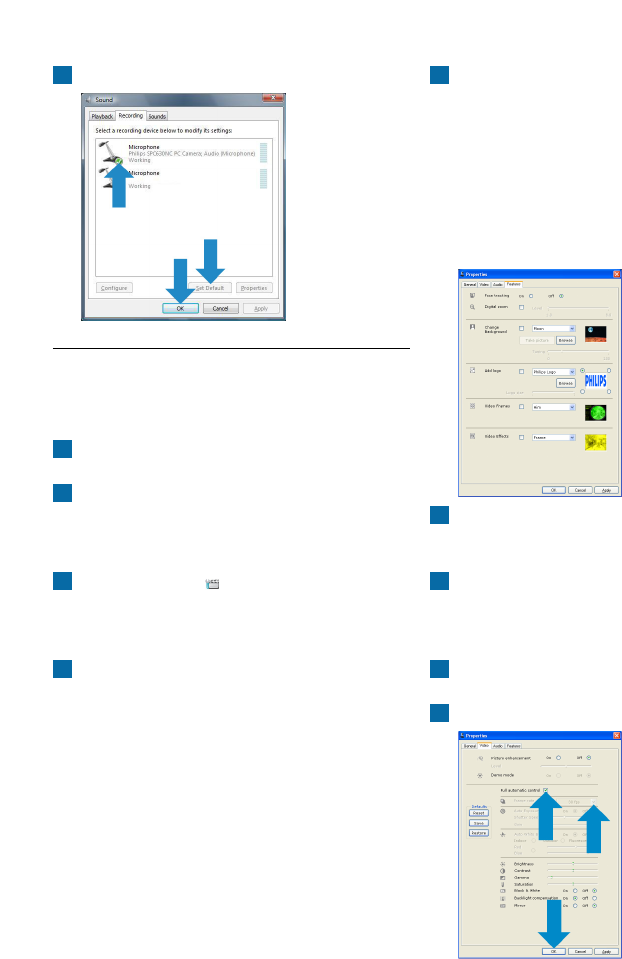
19Veelgestelde vragen (FAQ)
Klik op ‘OK’ om uw instellingen op te slaan.
9.3 Als ik de Philips WebCam gebruik,
wordt mijn PC/laptop traag.Wat
moet ik doen?
Sluit de softwaretoepassingen die u niet
nodig hebt.
Open het configuratiescherm van Philips
CamSuite door op het pictogram Philips
CamSuite in de taakbalk van Windows te
dubbelklikken (rechtsonder in het venster).
Klik op de knop ‘ ’ om de
eigenschappenpagina’s te openen.
• Het scherm General settings (Algemene
instellingen) wordt weergegeven.
Klik op het tabblad Features (Functies).
• Het scherm Feature settings (Functies
instellen) wordt weergegeven.
4
3
2
1
7
Controleer of de volgende functies zijn
geactiveerd (aangevinkt):
- Change Background (Achtergrond
wijzigen);
- Add logo (Logo toevoegen);
- Video Frames (Videoframes);
- Video Effects (Video-effecten).
Als deze functies zijn ingeschakeld, schakel ze
dan uit door de vinkjes te verwijderen.
Klik op het tabblad Video.
• Het scherm Video settings (Video-instellingen)
wordt weergegeven.
Controleer of het selectievakje Full
automatic control (Volledig automatische
bediening) is ingeschakeld. Schakel deze
functie uit als deze is ingeschakeld.
Stel Frame rate (Framesnelheid) in op
minimaal 5 fps.
Klik op ‘OK’ om uw instellingen op te slaan.
9
8
7
6
5